

TortoiseSVN中文版是是Subversion版本控制系统的一款免费开源的开发管理软件,能够帮助用户超越时间的管理文件和目录,而且TortoiseSVN还支持记住文件和目录的每次修改,也支持将文件恢复到过去的版本或是通过检查历史知道数据做了哪些修改,是项目管理人员必备软件。
TortoiseSVN能够很好帮助用户管理软件版本和工作进度,以此有效提高整体开发效率,同时该软件源代码还可以自由的使用,让你能够开发你自己的版本,以此轻松实现你梦寐以求的愿望,并更好完成开发软件、设计网站等工作。
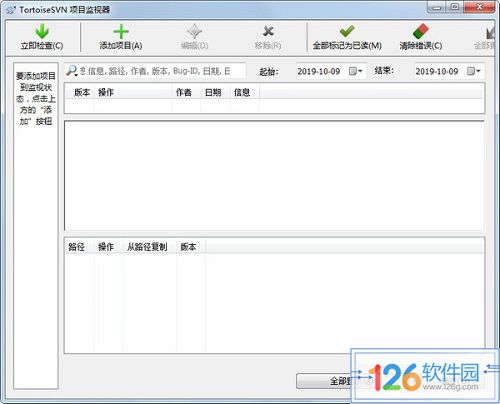
1、简单易用
-你可以通过 windows explorer 直接使用所有命令。
-只显示对当前文件/文件夹可用的命令,其他当前不可用的命令或者操作不会显示。
-可以通过 Windows explorer 直接查看你的文件状态。
-描述性对话框,不断根据用户反馈进行改进。
-在 windows explorer 中可以直接通过鼠标右键拖拽实现文件移动。
2、支持所有 Subversion 协议
-//
-https://
-svn+ssh://
-file:///
-svn+XXX://3、强大的提交对话框
-在 Log 信息中整合了拼写检查器。
-对修改的文件实现自动完成路径和关键字。
-文本格式可带有特殊字符。
4、强大的图形功能
-可以创建关于所有修改/提交的 图形,因此你可以非常方便的 查看在哪里创建了标签/-分支或者是修改了文件/文件夹。
-项目提交数据 图形。
-可以方便地 对比两个分支或者标签 。
5、独立的项目设置
-设置了最小 Log 信息长度要求,充分避免误提交。
-针对不同语言的拼写检查器。
6、整合问题追踪系统
针对不同的基于 Web 的问题追踪系统,tortoisesvn 64位提供了灵活的整合机制。
-为需要提交修改的问题设置单独的 输入框 用于输入指定的问题追踪号码。 或者是在 log 信息中用不同颜色 显示问题号码。
-当显示所有 log 信息时, 带有问题号码的 单独一栏 ,你可以直观的 查看到你的提交所属的问题。
-问题号码带有相应的连接,可以直接通过网页浏览器打开。
-如果你的提交未指定给任何问题号码,则会收到警示。
7、有用的工具
-TortoiseMerge
显示你对文件作出的 改变
帮助 解决冲突
如果相应用户并没有提交权限,你可以通过应用补丁文件来实现。
-TortoiseBlame: 显示文件注释,同时也可显示文件中每行的 Log 信息。
-TortoiseIDiff: 查看你对图形文件做的改变
-SubWCRev: 在你的源文件中包含修改号码/日期等信息。

1、可选的网络层
Subversion 在版本库访问方面有一个抽象概念,利于人们去实现新的网络机制,Subversion 的“高级”服务器是 Apache 网络服务器的一个模块,使用 HTTP 的变种协议 WebDAV/DeltaV 通讯,这给了 Subversion 在稳定性和交互性方面很大的好处,可以直接使用服务器的特性,例如认证、授权、传输压缩和版本库浏览等等。也有一个轻型的,单独运行的 Subversion 服务器,这个服务器使用自己的协议,可以轻松的用 SSH 封装。
2、数据处理
Subversion 使用二进制文件差异算法展现文件的区别,对于文本(人类可读)和二进制(人类不可读)文件具备一致的操作方式,两种类型的文件都压缩存放在版本库中,差异在网络上双向传递。
3、高效的分支和标签
分支与标签的代价不与工程的大小成比例,Subversion 建立分支与标签时只是复制项目,使用了一种类似于硬链接的机制,因而这类操作通常只会花费很少并且相对固定的时间,以及很小的版本库空间。
4、维护能力
Subversion 没有历史负担,它由一系列良好的共享 C 库实现,具有定义良好的 API,这使 Subversion 非常容易维护,可以轻易的被其他语言和程序使用。
5、外壳集成
TortoiseSVN客户端与Windows 外壳(例如资源管理器)无缝集成,你可以保持在熟悉的工具上工作,不需要在每次使用版本控制功能时切换应用程序。并且你不一定必须使用 Windows 资源管理器,TortoiseSVN 32位的右键菜单可以工作在其他文件管理器,以及文件/打开对话框等标准的 Windows 应用程序中。你必须牢记,TortoiseSVN 是有意作为 Windows 资源管理器的扩展开发,因此在其他程序可能集成的并不完整,例如重载图标可能不会显示。
6、重载图标
每个版本控制的文件和目录的状态使用小的重载图标表示,可以让你立刻看出工作副本的状态。
7、简便访问
Subversion 命令的简便访问
所有的 Subversion 命令存在于资源管理器的右键菜单,TortoiseSVN 32位在那里添加子菜单。因为 TortoiseSVN 是一个 Subversion 客户端,我们也很愿意为你展示一些 Subversion 本身的特性:
8、目录版本控制
CVS 只能追踪单个文件的历史,但是 Subversion 实现了一个“虚拟”文件系统,可以追踪整个目录树的修改,文件和目录都是版本控制的,结果就是可以在客户端对文件和目录执行移动和复制命令。
9、原子提交
提交要么完全进入版本库,要么一点都没有,这允许开发者以一个逻辑块提交修改。
版本控制的元数据。每个文件和目录都有一组附加的“属性”,你可以发明和保存任意的键/值对,属性是版本控制的,就像文件内容。
1、建立一个 runoob01 的工作目录
所谓的 runoob01 目录其实就是您平常用来存放工作档案的地方。通常我们会等到自己的工作做的一个段落的时候再进行备份。所以我们平常都是在 runoob01 目录下面工作,等到适当时机在 commit 到 repository 中。举例来说,我们想在 D 盘下面建立一个名为 runoob01 的目录。首先先把这个目录建立出来。
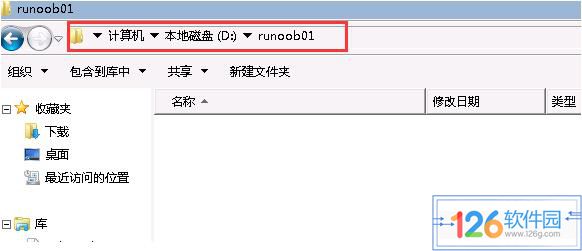
2、进入创建的目录,在空白处按下右键后(您可以在 MyWork 目录的 icon 上按,也可进入 MyWork 目录后,在空白的地方按),选择 SVN 检出
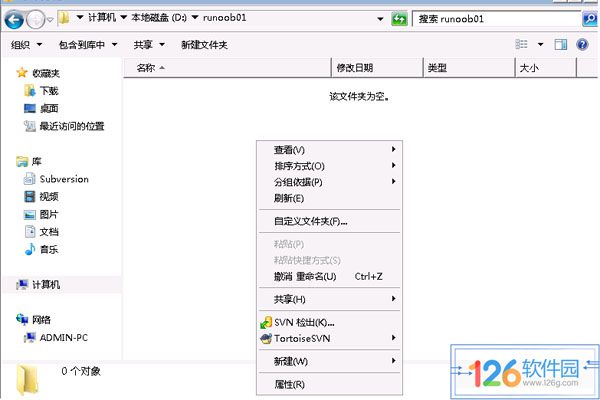
3、接着您可以看到如下的画面:
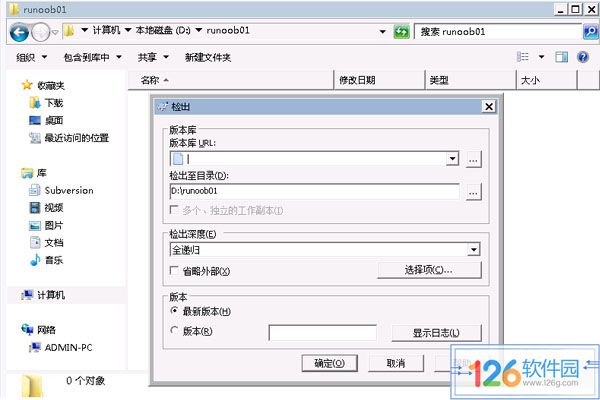
首先我们要填入的是 repository(版本库)的位置,对于 SVN 来说,repository 的位置都是 URL。版本库 URL 这里填入我们测试的版本仓库地址 svn://10.0.4.17/runoob01。
4、接着,稍微看一下 Checkout directory(检出至目录),这个字段应该要指向您的 runoob01 目录。
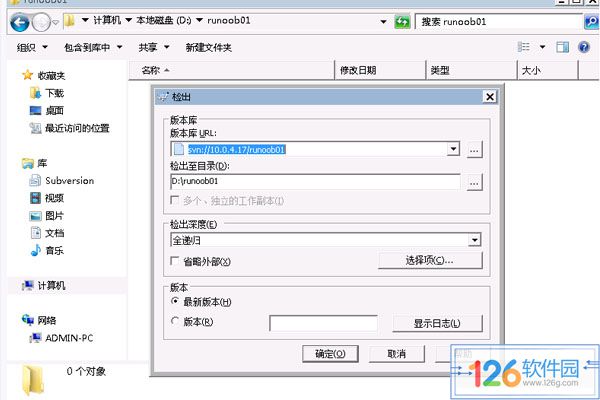
5、确认后,按下 OK 按钮,您应该可以看到如下的信息窗口。
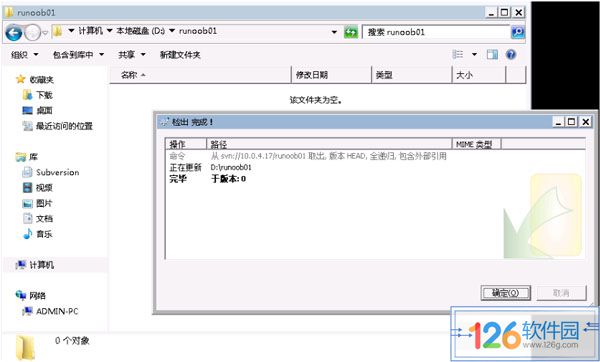
6、这样就表示动作完成。按下 OK 按钮后,再到您刚刚建立的目录下。您将会看到 MyWork 目录下面多了一个名为 .svn 的目录(这个目录是隐藏的,如果您的档案管理员没有设定可以看到隐藏目录,您将无法看到它) 。
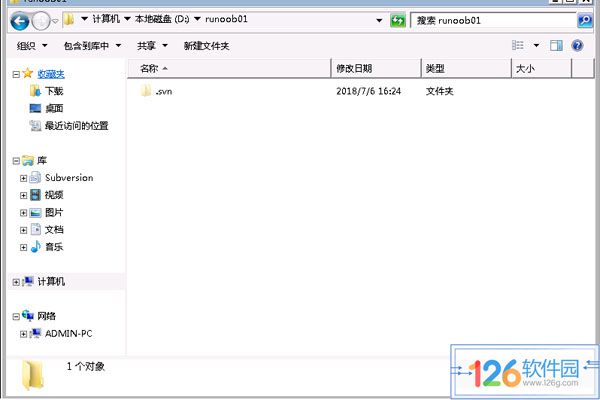
如果您要在一个已经存在的 SVN Server 上面 checkout 出上面的档案,您只需要给定正确的 SVN URL 以及要 checkout 目录的名称。就可以取得指定的档案及目录了。
 立即查看
立即查看1.45MB/国产软件
2021-12-29
 立即查看
立即查看31.6MB/国产软件
2021-02-12
 立即查看
立即查看57.33MB/国产软件
2021-01-20
 立即查看
立即查看22.58MB/国产软件
2021-01-20
 立即查看
立即查看34.5MB/国产软件
2021-01-20
 立即查看
立即查看55.2MB/国产软件
2021-06-05
 立即查看
立即查看33.6MB/国产软件
2021-07-24
 立即查看
立即查看1.13GB/国产软件
2021-02-03
 立即查看
立即查看2.64MB/国产软件
2021-11-15
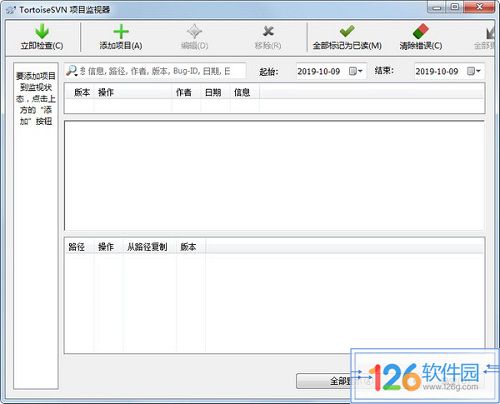

UPUPOO激活码领取软件77.98MB / 2021-02-06
点击查看Photoshop 2020破解版1.9GB / 2021-01-04
点击查看Maya2021最新版1.86GB / 2021-02-03
点击查看Xshell7激活破解版88.18MB / 2021-01-14
点击查看RPG Maker MV全能修改器507KB / 2021-01-05
点击查看OC渲染器4.0破解版114.83MB / 2021-01-15
点击查看AI全自动剪辑软件破解版121MB / 2021-02-19
点击查看Auto Unlocker破解版35.7MB / 2021-11-12
点击查看diskgenius专业版38.7MB / 2021-09-25
点击查看方方格子Excel工具箱下载94.55MB / 2021-02-04
点击查看Photoshop 2020破解版1.9GB / 2021-01-04
点击查看CorelDRAW2021破解版727.34MB / 2021-01-16
点击查看